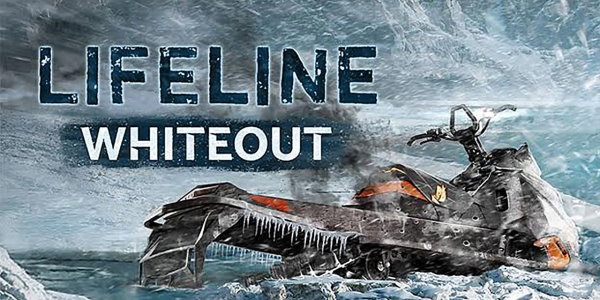要傳檔給其他人,而不用受到 Email 附件大小限制,有很多替代方法可以選擇,例如我先前介紹過 P2P 傳檔工具,或是利用免費空間之類的服務都能輕鬆辦到。一般來說,我不建議透過 Email 夾帶附件的方式傳送檔案,除非你的檔案不大,或者只是單純的文件、PDF 資料,否則很容易超出檔案大小限制而導致傳送失敗。
本文要再來介紹一個最近新推出的線上傳檔服務 Send Anywhere,不同於常見的免空,這項服務允許使用者下載、安裝他們的傳檔工具(或者不安裝軟體,也能在網頁操作),把檔案拖曳進去後會產生一組六位數的代碼,透過該數字即可讓其他人獲取檔案,以數字取代難以記憶的網址。
Send Anywhere 將我們熟悉的免空託管檔案結合 P2P 即時傳檔工具,提供兩種型態的線上檔案傳輸模式,使用者可依照自己需求選擇。如果選擇要點對點傳檔方式,上傳者必須把軟體開啟(或者將網頁開著),對方才能夠正常接收檔案,好處是檔案不會託管在第三方伺服器,更能增加檔案的安全及隱私性。
另一種傳檔方式為上傳、產生一個隨機的下載鏈結,不過檔案僅能存取 24 小時,為臨時的檔案傳輸方式。優點是無須將軟體或網頁開著,只要產生鏈結,對方在時限內可以無限次數下載,沒有流量和下載限制。
網站名稱:Send Anywhere
網站鏈結:http://send-anywhere.com/
使用教學
STEP 1
首先,先到 Send Anywhere 官方網站下載傳檔工具,以下使用 Windows、Mac 和網頁版三種來做操作範例。下載 Windows 版後,跟一般軟體一樣執行安裝程式,安裝後開啟即可開始使用。
![sshot-2015-07-15-[1].png Send Anywhere](https://cdn.free.com.tw/blog/wp-content/uploads/2015/07/Send-Anywheresshot-2015-07-15-1.png)
STEP 2
建議第一次使用可以點選右上角的「Join」註冊帳號,填入 Email、密碼按下 Sign Up就會自動登入,有沒有註冊都不會影響使用,此外,Send Anywhere 預設會為你的使用者名稱命名(如畫面右上角),可以點選右上方的「設定」按鈕來重新命名。
![sshot-2015-07-15-[2].png Send Anywhere](https://cdn.free.com.tw/blog/wp-content/uploads/2015/07/Send-Anywheresshot-2015-07-15-2.png)
STEP 3
要如何透過 Send Anywhere 來上傳或接收檔案呢?很簡單,上傳者只要把檔案拖曳到軟體左側的上傳框,然後點選下方的按鈕即可。
在這邊要注意的是上傳模式有兩種:Send Directly 和 Share for 24hrs,前者是採用點對點傳送方式,也就是你與接收者都必須要把軟體打開(或者透過網頁也可以傳送、接收),後者則像是一般的免空,上傳檔案、然後產生下載鏈結,不過下載鏈結只能維持 24 小時。
![sshot-2015-07-15-[4].png Send Anywhere](https://cdn.free.com.tw/blog/wp-content/uploads/2015/07/Send-Anywheresshot-2015-07-15-4.png)
比較特別的是 Send Anywhere 除了可以傳送單一檔案,也能傳送整個資料夾,包括裡頭的所有檔案,而下載者會取得壓縮檔格式,解壓縮就能獲得資料夾內的檔案。
![sshot-2015-07-15-[11].png Send Anywhere](https://cdn.free.com.tw/blog/wp-content/uploads/2015/07/Send-Anywheresshot-2015-07-15-11.png)
STEP 4
如果你是透過「Send Directly」直接傳送檔案的話,按下按鈕後,會出現一個六位數的隨機數字,這組號碼就是檔案的接收代碼,對方必須在 Send Anywhere 裡輸入該號碼,才能夠接收、下載檔案。
![sshot-2015-07-15-[6].png Send Anywhere](https://cdn.free.com.tw/blog/wp-content/uploads/2015/07/Send-Anywheresshot-2015-07-15-6.png)
另一個很方便的功能是如果你本身有多個裝置,例如有 PC、Mac,或手機、平板電腦,也可以利用 Send Anywhere 下方的「Device to Send」功能快速選擇其他裝置,以進行不同裝置間的檔案傳送。
這功能跟我介紹過的「Pushbullet 在電腦、平板與手機間傳送文字、圖片、鏈結或檔案,支援 iOS、Android 等平台」很類似。
![sshot-2015-07-15-[9].png Send Anywhere](https://cdn.free.com.tw/blog/wp-content/uploads/2015/07/Send-Anywheresshot-2015-07-15-9.png)
STEP 5
至於要如何下載、獲取其他人透過 Send Anywhere 傳送的檔案呢?只要開啟網頁,或者下載、安裝 Send Anywhere 工具,在左下角「橘色框」輸入檔案的六位數代碼(前面 STEP 4 有說明),按下「Receive」就可以開始互傳檔案。

利用 Send Anywhere 網頁來傳送、接收檔案
STEP 1
如果你跟 Pseric 一樣,都不喜歡額外下載、安裝軟體的話,其實透過 Send Anywhere 網頁也可以進行傳檔或接收檔案,開啟 Send Anywhere 網頁後,從右上角點選「Receive」,接著輸入檔案編號,按下按鈕後就能透過網頁進行收檔、下載檔案。

STEP 2
如果你想透過 Send Anywhere 網站傳檔,一樣開啟網頁後,點選「Send」,然後選擇要傳送的檔案(或者把檔案拖曳到適當的欄位裡),也能產生一組六位數字的隨機代碼,透過該號碼可讓其他人下載檔案。
不過要注意的是點對點傳輸雙方必須把瀏覽器(或 Send Anywhere 軟體)開著,等到傳檔完成才能關閉,另外,該六位數字代碼每 10 分鐘會更新一次。

Send Anywhere 結合了兩種方便的傳檔模式,使用者可以自由選擇,服務本身也很簡單、易用,無須註冊帳戶即可操作。提供 Windows、Mac 桌面端工具,也有行動版 iOS、Android 應用程式可以下載,甚至有 Google Chrome 瀏覽器擴充功能,把檔案傳輸的方便性發揮到極致。
如果你想尋找一個快速傳檔的方式,Send Anywhere 是個可以考慮的選擇。
值得一試的三個理由:
- 簡單、快速,無須註冊即可使用,沒有上傳下載限制
- 支援 Windows、Mac、iOS、Android 等平台,提供網頁版工具
- 可點對點傳輸檔案,或者上傳後產生分享鏈結
本文章獲免費資源網路社群授權使用,原文連結請點此:免費資源網路社群
到APP情報誌 Facebook 粉絲團、Google+ 專頁找我們玩 !